2016.5 OPEL VIVARO B USB
[x] Cancel search: USBPage 33 of 131

Uvod33Mute (utišanje)
Za utišanje trenutnega vira zvoka
(odvisno od Infotainment sistema)
kratko pritisnite X ali obrnite gumb do
konca na levo.
Namesto tega lahko (z upravnimi
stikali na volanu) pritisnete @ ali 8 ali
sočasno ! in #.
Povrnitev glasnosti
Za vrnitev glasnosti (odvisno od
Infotainment sistema) znova kratko
pritisnite X ali obrnite gumb na
desno.
Namesto tega lahko ponovno
pritisnete tipko @ ali istočasno ! in
# (upravna stikala na volanu).
Opomba
Ko so oddane prometne informacije,
se zvok sistema samodejno znova
vklopi.
Za dodatne informacije glejte
"Radijski podatkovni sistem" 3 54.Upravljanje z zaslonom
R15 BT USB, R16 BT USB,
CD16 BT USB, CD18 BT USB -
Uporaba zaslona prikazovalnika
● Za pomikanje po zaslonu gor/dol:
Zavrtite OK.
● Za potrditev dejanj: Pritisnite OK.
● Za preklic dejanj (in vrnitev v prejšnji meni): Pritisnite /.
NAVI 50 IntelliLink – Uporaba zaslona
prikazovalnika
Uporabite zaslon na dotik za
naslednje prikazane menije, kot je
opisano v vsakem razdelku:
● è/ñ RADIO
Glejte razdelek "Radio" 3 49.
● t/ü PREDSTAVNOST
Glejte razdelek "USB-vhod"
3 64.
● y PHONE
Glejte razdelek "Telefon" 3 109.
● s ZEMLJEVID
Glejte razdelek "Vodenje"
3 76.● yNAVI / ýNav
Glejte razdelek "Vodenje"
3 76.
● ðVožnja eco2
Glejte "Dodatne funkcije (NAVI 50 IntelliLink)" v razdelku "Načini upravljanja" spodaj.
● ÿ NASTAVITVE
Glejte (NAVI 50 IntelliLink)
"Nastavitve tonov" 3 41,
"Nastavitve glasnosti" 3 43 in
"Nastavitve sistema" 3 44.
Ko se na domačem zaslonu prikaže
7 , lahko te menije skrijete s
prikazovalnika (prikazane so lahko
samo informacije o uri in zvočnem
sistemu) s pritiskom na æTemno .
Pritisnite kjer koli na zaslonu, da se
znova prikažejo ti meniji.
NAVI 80 IntelliLink – Uporaba zaslona
prikazovalnika
Uporabite zaslon na dotik za
naslednje prikazane menije, kot je
opisano v vsakem razdelku.
Page 34 of 131
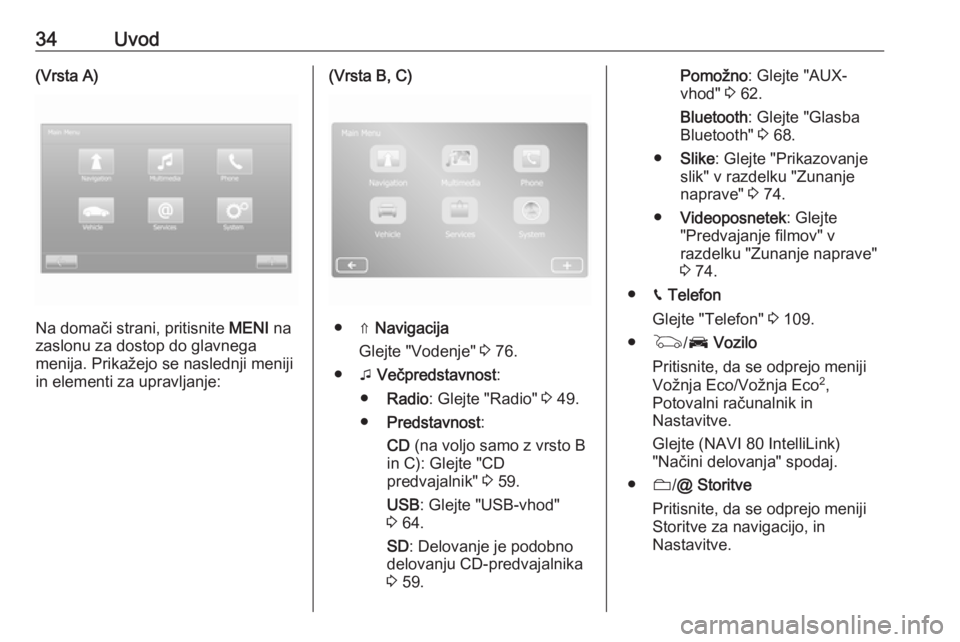
34Uvod(Vrsta A)
Na domači strani, pritisnite MENI na
zaslonu za dostop do glavnega
menija. Prikažejo se naslednji meniji
in elementi za upravljanje:
(Vrsta B, C)
● ⇑ Navigacija
Glejte "Vodenje" 3 76.
● t Večpredstavnost :
● Radio : Glejte "Radio" 3 49.
● Predstavnost :
CD (na voljo samo z vrsto B
in C): Glejte "CD
predvajalnik" 3 59.
USB : Glejte "USB-vhod"
3 64.
SD : Delovanje je podobno
delovanju CD-predvajalnika
3 59.
Pomožno : Glejte "AUX-
vhod" 3 62.
Bluetooth : Glejte "Glasba
Bluetooth" 3 68.
● Slike : Glejte "Prikazovanje
slik" v razdelku "Zunanje naprave" 3 74.
● Videoposnetek : Glejte
"Predvajanje filmov" v
razdelku "Zunanje naprave"
3 74.
● g Telefon
Glejte "Telefon" 3 109.
● G /J Vozilo
Pritisnite, da se odprejo meniji
Vožnja Eco/Vožnja Eco 2
,
Potovalni računalnik in
Nastavitve.
Glejte (NAVI 80 IntelliLink)
"Načini delovanja" spodaj.
● N/@ Storitve
Pritisnite, da se odprejo meniji
Storitve za navigacijo, in
Nastavitve.
Page 35 of 131

Uvod35Glejte (NAVI 80 IntelliLink)
"Načini delovanja" spodaj.
● tSistem
Glejte (NAVI 80 IntelliLink) "Sistemske nastavitve" 3 44.
● i/←: Premik na prejšnjo stran
● j/→: Premik na naslednjo stran
● ↑: Prikaz seznamov; Premik navzgor
● ↓: Prikaz seznamov; Premik navzdol
● <: Odpre pojavni meni
● r: Vrnitev v prejšnji meni
Zaslon prikazovalnika lahko
upravljate tudi z ukazi na čelni plošči
sistema Infotainment.
Opomba
Glede na različico nekateri upravni
elementi na voljo na sistemu
Infotainment ne upravljajo funkcij na
prikazovalniku.
Opomba
Odvisno od vozila je lahko delovanje zaslona na dotik med vožnjo
omejeno.Načini rokovanja
Radio
Za preklop avdio vira na radio:
Odvisno od sistema Infotainment
pritisnite RADIO, RADIO/CD ali
AUDIO/SOURCE .NAVI 50 IntelliLink
Za dostop do menija radia kadar koli
pritisnite 7 in nato è/ñ Radio na
zaslonu.NAVI 80 IntelliLink
Za dostop do menija radia na domači
strani pritisnite MENI in nato
Večpredstavnost ter Radio na
zaslonu prikazovalnika.
Podrobni opis radijskih funkcij
3 49.
Avdio predvajalniki
Za preklop trenutnega vira zvoka na
CD , USB , AUX , Bluetooth ali iPod
(kadar je to mogoče): Odvisno od sistema Infotainment pritisnite
MEDIA , RADIO/CD ali
AUDIO/SOURCE .
NAVI 50 IntelliLink . Za dostop do
menija za povezane dodatne naprave ( USB , iPod , BT (Bluetooth) ali AUX)
kadar koli pritisnite 7 in nato t/
ü Predstavnost na zaslonu. Pritisnite
S v zgornjem levem vogalu in izberite
dodatni vir.
Za aplikacijo AhaⓇ (odvisno od
različice) glejte "Dodatne funkcije (NAVI 50 IntelliLink)" spodaj.
NAVI 80 IntelliLink . Za dostop do
menija za dodatne naprave (npr.
zvočni CD, USB, SD-kartica, AUX-
vhod, zvočni CD, Bluetooth) z
domače strani pritisnite MENI,
Večpredstavnost in nato
Predstavnost na zaslonu
prikazovalnika. Na seznamu izberite
dodatni vir.R15 BT USB, R16 BT USB
Podrobni opisi:
● funkcije AUX vhoda 3 62
● funkcije USB vhoda 3 64
● funkcije Bluetooth glasbe 3 68CD16 BT USB, CD18 BT USB
Podrobni opisi:
● funkcije CD predvajalnika 3 59
● funkcije AUX vhoda 3 62
Page 36 of 131

36Uvod● funkcije USB vhoda 3 64
● funkcije Bluetooth glasbe 3 68NAVI 50 IntelliLink
Podrobni opisi:
● funkcije AUX vhoda 3 62
● funkcije USB vhoda (vključno iPod) 3 64
● funkcije Bluetooth glasbe 3 68NAVI 80 IntelliLink
Podrobni opisi:
● funkcije CD-ja (samo vrsta B in C) 3 59
● funkcije AUX vhoda 3 62
● funkcije USB vhoda 3 64
● funkcije Bluetooth glasbe 3 68
Navigacija, zemljevid
(NAVI 50 IntelliLink,
NAVI 80 IntelliLink)
Podroben opis funkcij navigacijskega
sistema 3 76, brskanje po
zemljevidu 3 98.
Telefon
Z možnostmi naslednjih menijev na zaslonu lahko povežete mobilni
telefon, opravite klic, ustvarite
sezname stikov in opravite različne
nastavitve.
Podroben opis funkcij sistema za
prostoročno telefoniranje 3 109.R15 BT USB, R16 BT USB,
CD16 BT USB, CD18 BT USB -
Telefon
Za dostop do menija Phone (telefon):
Pritisnite 6 ali TEL .
Za dostop do menija nastavitev
telefona: Pritisnite TEL in izberite
Phone settings (Nastavitve telefona) .NAVI 50 IntelliLink – Telefon
Dostop do menija telefona: Pritisnite
7 in yTelefon na zaslonu.NAVI 80 IntelliLink – Telefon
Za dostop do menija telefona na
domači strani pritisnite MENI in nato
Telefon na zaslonu prikazovalnika.Informacije o vozilu
(NAVI 80 IntelliLink)
Za dostop do menija vozila na domači
strani pritisnite MENI in nato Vozilo na
zaslonu prikazovalnika.
Odvisno od vozila se prikažejo
naslednji meniji:
● Vožnja Eco /Vožnja Eco 2
● Potovalni računalnik
● NastavitveVožnja Eco/Vožnja Eco 2
Na voljo so naslednje funkcije: ● Poročilo o poti
Prikaže naslednje podatke za
zadnjo pot:
Povprečna poraba goriva,
povprečna hitrost, skupna
poraba goriva, skupna razdalja.
V poročilu o poti je za varčnost pri
vožnji podana Ocena Eco, ki
skupno zajema 100 točk. Višje
vrednosti označujejo varčnejšo
vožnjo. Ocene so podane tudi za povprečno okoljsko učinkovitost
vožnje (pospeševanje),
učinkovitost prestavljanja
Page 41 of 131

Uvod41predlaga npr. hotele in restavracije v
bližini ter vas obvešča o vremenu in
trenutnem položaju GPS.
Aplikacijo AhaⓇ morate najprej
prenesti v svoj pametni telefon. Za uporabo prek Infotainment sistema
zaženite aplikacijo na svojem
pametnem telefonu in ustvarite
uporabniški račun.
Za povezavo aplikacije AhaⓇ prek
Infotainment sistema mora biti
vzpostavljena Bluetooth povezava
med pametnim telefonom in
Infotainment sistemom, tj. naprava
mora biti pred uporabo seznanjena z
vozilom. Za več informacij glejte
"Bluetooth povezava" v razdelku
"Telefon" 3 113.
Opomba
Za uporabo aplikacije Aha Ⓡ morate
na pametnem telefonu omogočiti
izmenjavo podatkov in lokalne
storitve. Med uporabo lahko
nastanejo dodatni stroški za prenos
podatkov, ki niso vključeni v
naročnino pri vašem operaterju
omrežja.Pri aktivni Bluetooth povezavi je
aplikacija AhaⓇ na voljo prek
Infotainment sistema. Medtem ko je
prikazana Domača stran, pritisnite ü Predstavnost na zaslonu. Pritisnite
S v zgornjem levem vogalu, da se
prikaže seznam zunanjih virov, nato
izberite aha.
Prikazani so naslednji meniji: ● Predvajalnik
● Seznam
● Prednastavitve
● V bližini
Za dostop do svojih priljubljenih v
aplikaciji AhaⓇ izberite
Prednastavitve .
Če želite med uporabo
navigacijskega sistema 3 76
poiskati zanimivost (POI) z aplikacijo
AhaⓇ, pritisnite V bližini in izberite
skupino (npr. hotel, restavracija).
Prikaže se seznam zanimivosti v
bližini; pritisnite na želeno zanimivost
(POI). S pritiskom na y lahko
zanimivost nastavite kot cilj ali kot
vmesno točko.Odvisno od vrste zanimivosti se lahko prikažejo podrobnosti stika in
dodatne informacije. Če so pri
zanimivostih navedene telefonske
številke, jih lahko izberete prek
sistema za prostoročno telefoniranje,
tako da pritisnete y.
Za dodatne informacije glejte
"Upravljanje" v poglavju "Telefon"
3 117.
Nastavitve tonov R15 BT USB - Nastavitve tonovV meniju zvočnih nastavitev lahko
nastavite lastnosti zvoka.
Pritisnite SETUP za dostop do menija
za nastavitve.
Izberite Audio settings (avdio
nastavitve) in obračajte OK, dokler ni
prikazana izbrana nastavitev iz:
● BASS (nizki toni)
● TREBLE (visoki toni)
● FADER (glasnost spredaj-zadaj)
● BALANCE (glasnost levo-desno)
Zaslon prikaže tip nastavitve,
kateremu sledi vrednost nastavitve.
Page 44 of 131

44UvodČe je potrebno, pritisnite
Ponastavi na privzete vrednosti
in vse nastavitve glasnosti se
bodo vrnile na tovarniške
vrednosti.
Pri drugih različicah podmenija za zvok glejte
(NAVI 50 IntelliLink) "Nastavitve
tonov" 3 41.
NAVI 80 IntelliLink – Nastavitve
glasnosti
Glejte (NAVI 80 IntelliLink)
"Sistemske nastavitve" 3 44.
Nastavitve sistema R15 BT USB, R16 BT USB,
CD16 BT USB, CD18 BT USB -
Nastavitve sistema
Pritisnite SETUP in odprite meni
nastavitev, tako da obrnete in
pritisnete OK.
Po izvršenih nastavitvah sistema
pritisnite SETUP za izhod in shranitev
sprememb. Po preteku določenega
časa se shranjevanje in izhod izvršita
samodejno.Sprememba sistemskega jezika
Za spremembo jezika odprite meni
Language (jezik) . Izberite jezik iz
seznama, tako da obrnete in
pritisnete OK.Povrnitev privzetih nastavitev
sistema
Za povrnitev tovarniških vrednosti in sistemskih nastavitev izberite Default
settings (privzete nastavitve) z
obračanjem in pritiskom na OK. Ko
vas sistem opozori, potrdite
spremembo s ponovnim pritiskom na
OK .
NAVI 50 IntelliLink – Sistemske
nastavitve
Za dostop do menija nastavitev kadar koli pritisnite 7 in nato ÿNastavitve
na zaslonu.
Prikažejo se naslednji podmeniji
nastavitev:
● Zvok :
Glejte (NAVI 50 IntelliLink)
"Nastavitve tonov" 3 41 in
"Nastavitve glasnosti" 3 43.
● Zaslon : Upoštevajte
nadaljevanje.
● Bluetooth : Upoštevajte
nadaljevanje.
● Sistem : Upoštevajte
nadaljevanje.Zaslon
Izberite Prikazovalnik , da se prikažejo
naslednje možnosti:
● Svetlost (nizka/srednja/visoka)
● Način zemljevida (samodejno/
dan/noč)
● Samodejno : Dnevni in nočni
način se preklopita
samodejno.
● Dan : Zaslon zemljevida je
vedno prikazan s svetlimi
barvami.
● Noč : Zaslon zemljevida je
vedno prikazan s temnimi barvami.
● Informacije AC (vklop/izklop)
Na voljo odvisno od različice.
Vklopite/izklopite prikaz
informacij klimatske naprave
Page 49 of 131

Radio49RadioUporaba....................................... 49
Iskanje postaj ............................... 51
Seznami samodejnega
shranjevanja ................................ 53
Sistem posredovanja podatkov
prek radijskega sprejemnika
(Radio Data System - RDS) ......... 54
Digitalni avdio sprejem ................. 57Uporaba
Radijski sprejem
Piskanje, šumenje, motnje ali
prekinitve sprejema utegnejo
povzročiti:
● spreminjajoča se razdalja med vozilom in oddajnikom
● večkratni sprejem zaradi odboja
● položaj vozila izven (v senci) dometa oddajnika
R15 BT USB, R16 BT USB,
CD16 BT USB, CD18 BT USB -
Elementi za upravljanje
Najbolj pomembna upravna stikala zaradio so:
● RADIO : Vklop radia, zamenjava
valovnega območja
● 2 3 : Iskanje postaj
● OK: Sprememba frekvence
● Postajne tipke 1...6: Tipke shranjenih postaj●SETUP : sistemske nastavitve,
samodejno shranjevanje postaj
● TEXT : Izpis tekstovne
informacije radia
Vklop radia
Za preklop avdio vira na radio
pritisnite RADIO.
Radio sprejema zadnjo izbrano
radijsko postajo.
Izbira valovnega območja
Pritiskajte RADIO za izbiranje
razpoložljivih valovnih območij (npr.
FM1, FM2, AM).
Radio predvaja zadnjo izbrano
postajo.
NAVI 50 IntelliLink – Upravni
elementi
Uporabite zaslon na dotik za
upravljanje radia.
Page 51 of 131

Radio51Vklop radia
Za dostop do radia na domači strani
pritisnite MENI in nato
Večpredstavnost ter Radio na
zaslonu prikazovalnika.
Na voljo so naslednji načini: ● Prednastavitev :
Prikaže shranjene priljubljene
radijske postaje.
● Seznam :
Prikaže abecedni seznam
razpoložljivih radijskih postaj
(največ 50 postaj).
Opomba
Radijske postaje brez RDS:
Prikazana je samo frekvenca. Te
postaje pojavijo na koncu seznama.
● Frekvenca :
Iščite ročno ali samodejno s
pregledovanjem izbranega
območja frekvenc.
Izbira valovnega območja
Pritisnite jeziček FM/AM /DR v
zgornjem levem vogalu
prikazovalnika in preklopite med
frekvenčnimi območji.Radio predvaja zadnjo izbrano
postajo.
Iskanje postaj
Samodejno iskanje postaj R15 BT USB, R16 BT USB,
CD16 BT USB, CD18 BT USB -
Samodejno iskanje postaj
Pritisnite 2 ali 3 za iskanje
naslednje sprejemljive postaje na
trenutnem valovnem območju.
Če radio ne najde postaj, se nadaljuje samodejno iskanje, dokler ponovno
ne pritisnete 2 ali 3.
NAVI 50 IntelliLink – Samodejno
iskanje postaj
Pritisnite l ali m na prikazovalniku
za iskanje naslednje razpoložljive
postaje v trenutnem frekvenčnem
pasu.
Če radio ne najde postaj, se nadaljuje samodejno iskanje, dokler ponovno
ne pritisnete l ali m.NAVI 80 IntelliLink –- Samodejno
iskanje postaj
Pritisnite Y ali Z na prikazovalniku
za iskanje naslednje razpoložljive
postaje v trenutnem frekvenčnem
pasu.
Če radio ne najde postaj, se nadaljuje samodejno iskanje, dokler ponovno
ne pritisnete Y ali Z.
Ročno iskanje postaj R15 BT USB, R16 BT USB,
CD16 BT USB, CD18 BT USB -
Ročno iskanje postaj
Za iskanje na izbranem valovnem
območju izberite valovno območje ter
pritisnite in držite 2 ali 3.
Ko se približate želeni frekvenci,
spustite tipko. Za tem funkcija
samodejnega iskanja poišče
naslednjo postajo in jo samodejno
predvaja.
Za postopno menjavanje frekvence
obračajte OK.Iskanje shranjenih postaj
Ta funkcija omogoča priklic
predhodno shranjenih radijskih
postaj.